Phần cuối cùng của mỗi email bao gồm những thông tin cơ bản của cá nhân và doanh nghiệp, chữ ký email được ví như một tấm danh thiếp giới thiệu bản thân đối với bạn bè người thân hay đối tác của chúng ta.
Đang xem: Hướng dẫn tạo chữ ký gmail
Những thông tin cơ bản mà mỗi chữ ký email phải có:
Họ và tên, chức vụ/nghề nghiệp của người gửiTên công ty bạn đang làm việc.Các thông tin liên hệ cơ bản, ví dụ như email, website, số điện thoại,…Link mạng xã hội: nên thêm vào link một số tài khoản mạng xã hội phổ biến của bạn. Người nhận mail sẽ dễ dàng liên lạc với bạn hơn nếu bạn kèm theo link Facebook, Skype, Zalo,…Hình ảnh: có thể có hoặc không nhưng bạn nên có hình ảnh của mình trong chữ ký. Hình ảnh giúp dể dàng nhận dạng bạn là ai, ngoài ra hình ảnh cần phải rõ ràng.Câu slogan hoặc chữ ký cá nhân: có thể không bắt bộc nhưng mình nghĩ là slogan nên có đối với công ty làm nổi bật vai trò và sứ mệnh của công ty. Đối với cá nhân làm nổ bật cá tính của bạn.

Giảm giá email
Nội Dung Chính
1. Cách tạo thông tin cá nhân cuối email trong Gmai2. Tạo thông tin cá nhân cuối email trong Outlook
1. Cách tạo thông tin cá nhân cuối email trong Gmai
Bước 1: Đăng nhập vào tài khoản Gmail của bạn.
Nhấn vào biểu tượng bánh răng cưa trên màn hình và chọn Cài đặt.

Chữ ký email
Bước 2: Tại nhóm thiết lập chung.
Kéo nội dung xuống bên dưới tới phần Chữ ký và bạn tích chọn vào phần sử dụng chữ ký.

Chữ ký email

Zoho mail
Bước 3: Định dạng chữ ký Gmail
Tại phần khung trắng bên dưới có các tùy chọn cho bạn để sử dụng thiết kế chữ ký trên gmail. Mỗi một biểu tượng mang một ý nghĩa riêng:
Font chữ: chọn kiểu font chữ khác nhau cho chữ ký.Cỡ chữ: có nhỏ, thường, lớn và rất lớnĐịnh dạng: có ba định dạng cơ bản thường được dùng là in đậm (B), in nghiêng (I) và gạch chân (U)Màu chữ: thay đổi màu ký tự trong chữ kýLiên kết: dùng để chèn các link vào chữ ký, có thể là trang web công ty, địa chỉ mạng xã hội của bạn…Chèn ảnh: dùng để thêm ảnh vào chữ kýCăn dòng căn trái, căn giữa hoặc căn phải cho chữ kýDanh sách: tạo các danh sách bullet hoặc đánh số trong chữ kýTăng, thụt lề: điều chỉnh lề cho các dòng chữ kýTrích dẫn: tạo dòng trích dẫn cho chữ kýXóa định dạng: hình chữ T gạch chéo để xóa định dạng vừa đặt cho các ký tự trong chữ ký

Chữ ký email
Bước 4: Nhập nội dung chữ ký
Nội dung chữ ký các bạn nhập những thông tin cơ bản: số điện thoại, địa chỉ Gmail, địa chỉ trang web hoặc Facebook, Twitter…
Nhấp vào biểu tượng hình ảnh để chèn biểu tượng icon hình ảnh nổi bật.
Để nổi bật các bạn có thể tự tạo hình ảnh thiết kế theo cá tính riêng của mình.
Đối với công ty: Hình ảnh rõ nét, đẹp, có logo công ty, trong hình ảnh có thể thiết kế làm nổi bật vai trò và dịch vụ của công ty. Có slogan làm nổi bật tầm nhìn và sứ mệnh công ty.
Bước 5: Chèn URL vào chữ ký trong Gmail.
Nhập địa chỉ trang web mà bạn muốn chỉnh sửa. Các bạn có thể chèn URL là blog cá nhân, địa chỉ mạng xã hội của các bạn. Chỉ cần nhấp vào hình ảnh sẽ đưa người dùng đến trang của bạn.
Để chữ ký đẹp và chuyên nghiệp hơn trong mắt người dùng các bạn có thể định dạng lại phù hợp.
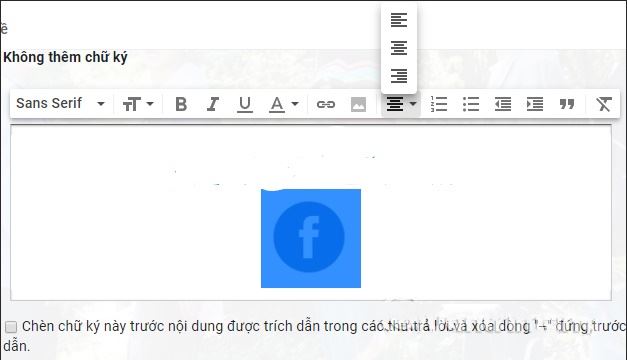
Chữ ký email 8
Bước 6: Nhấp vào nút Lưu thay đổi để hoàn thành tạo chữ ký trong Email.

Chữ ký email
trungtamgiasu.com. Email doanh nghiệp sẽ giúp bạn chuyên nghiệp hơn trong mắt khách hàng
2. Tạo thông tin cá nhân cuối email trong Outlook
Tài khoản Outlook Mail là dịch vụ email miễn phí được phát triển và cung cấp bởi Microsoft. Là một trong những dịch vụ email hàng đầu thế giới được nhiều người sử dụng.
Bước 1: Nhấn chọn tab Home ở phía trên, sau đó nhấn New Email .

Chữ ký email
Bước 2: Nhấn vào nút Signature.
Sau khi chọn New E-Mail > Chọn Signatuer.
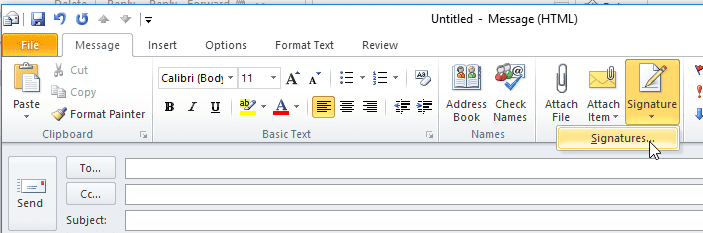
Chữ ký email
Bước 3: Trong tab Email signature, nhấn New.
Bước 4: Trong mục Type a name for this signature field
Nhập nội dung cho chữ ký email, sau đó nhấn OK để xác nhận việc tạo tên.
Bước 5: Sau đó chọn Ok để lưu thay đổi chữ ký email của các bạn.
3. Một số mẫu chữ ký email đẹp
Khi tạo chữ ký email các bạn có thể tham khảo một số mẫu chữ ký email đẹp để chuyên nghiệp hơn đối với người nhận.